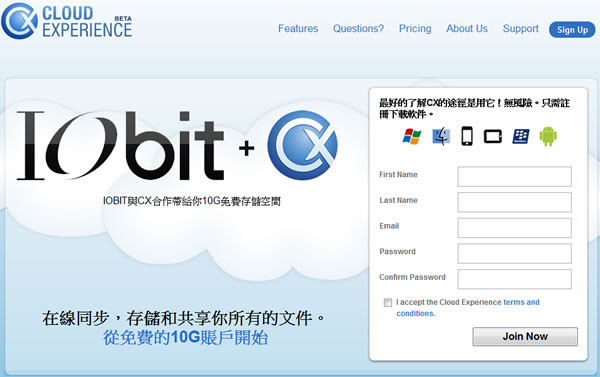
IObit Cloud Backup 是 IOBIT 與 CX 所合作的產物,提供免費帳號的用戶有 10GB雲端儲存空間,讓你輕鬆在線上就可以同步、存儲和共享你所有的文件,IObit Cloud Backup 同樣提供 Windows、Mac OS X、Android、iPhone 與 BlackBerry 等作業系統可安裝的應用程式,有點類似 Dropbox 實用的網路儲存檔案服務,可與本機電腦同步及檔案分享,讓你可以相當方便的就完成備份的工作。
- IObit Cloud Backup
- 語言:英文
- 性質:免費
- 官方網站:https://www.cx.com/iobit-zh-tw/
如何申請及使用 IObit Cloud Backup?
1.進入 IObit Cloud Backup 網站後,直接在其葉面上,填入註冊所需要的資訊後,點擊[Join Now]就會在所填入的電子郵件信箱內收到認證信,並依其指示操作,便可完成註冊程序。

2.接下來點擊[Download Now]來選擇適合自己電腦作業系統的同步備份軟體。


3.完成安裝後,啟用 CX 應用軟體,點擊[Yes, Sign me in! ]來登入帳號。

4.在輸入所註冊的帳號及密碼後,填入自訂的電腦名稱,點擊[Next]。

5.接下來設定要同步備份的資料夾,預設是在桌面的 Cloud 資料夾裡,若想變更可點擊[Change]來變更同步資料夾,設定好之後,點擊[Next]。

6.若還設定多個可同步的資料夾,可點擊[Add More Folders],設定好之後,點擊[Next]來完成設定。

7.完成後,在 Windows 系統工作列上的通知區域內,便可看到 CX 的圖示,右鍵點擊,便可呼叫出功能表,點選[Preferences]。

8.在所出現的設定視窗中,可看出目前 10GB 的空間使用情形;管理同步的資料夾、帳號...等等。

9.CX 亦可在所提供網頁的檔案管理介面中管理檔案。

10.若要分享檔案,可點擊檔案後的 Share 來取得 URL 連結。

